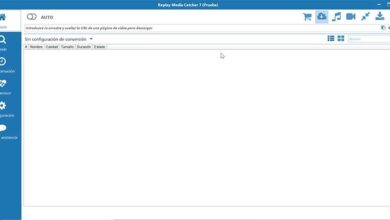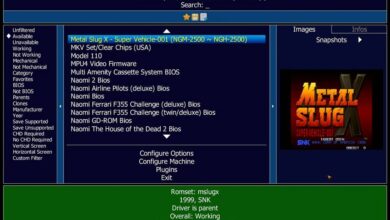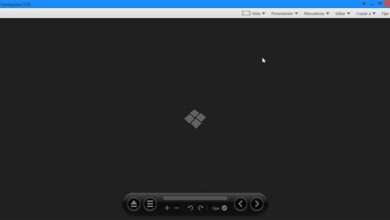Comment supprimer ou désactiver l’écran d’accueil de l’application Démarrer sur Android
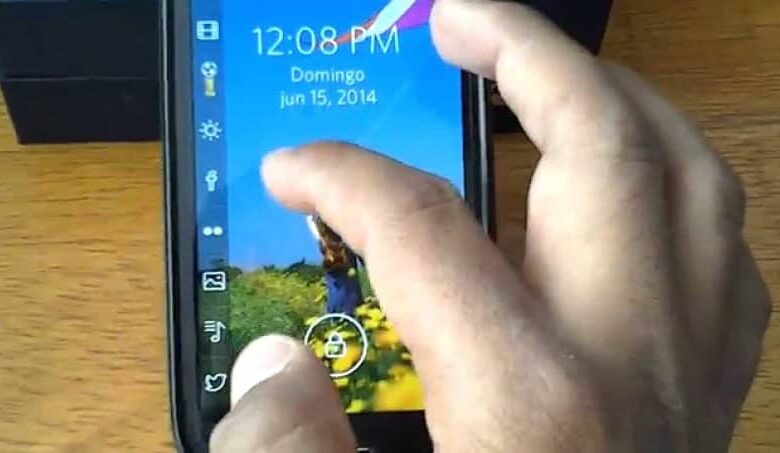
Avec l’arrivée des applications, les possibilités d’optimisation de l’utilisation d’Android se sont élargies. Vous avez peut-être déjà installé l’application Star; Mais peut-être que vous ne savez pas comment supprimer ou désactiver l’écran de démarrage de l’application Démarrer sur Android. Ne vous inquiétez pas car dans ce tutoriel nous vous apprendrons rapidement et facilement.
Un avantage de ces appareils est qu’ils peuvent être configurés selon vos besoins. Vous pouvez sélectionner les applications qui peuvent être démarrées lorsque vous allumez votre Android ; ou au contraire, si vous préférez éviter le lancement automatique de certaines applications sur Android .
De même, il y a des choses intéressantes dans la partie sécurité; comme, par exemple, mettre un mot de passe pour les applications de votre téléphone portable Android . Vous pouvez même changer son apparence pour mettre le même écran de verrouillage iPhone iOS sur votre Android . Mais aujourd’hui, nous allons nous concentrer sur Start App.
À propos de l’application Start:
- Les téléphones Android sont livrés avec l’application Lock Screen par défaut, mais l’application Start sera parfaite si vous souhaitez la remplacer, car elle offre des utilitaires impressionnants et protège vos données; aussi son interface graphique est conviviale.
- Il peut être téléchargé gratuitement sur le Play Store.
- Vous aurez accès à toutes les applications que vous avez téléchargées sur votre Android.
Comment pouvez-vous utiliser l’application Start?
Cette application est facile à utiliser:
- Appuyez sur le premier bouton en bas à gauche et faites glisser votre doigt de gauche à droite, de sorte que certaines des applications que vous avez installées et d’autres fonctions telles que «Configuration des plugins» apparaîtront sur le côté gauche de l’écran .
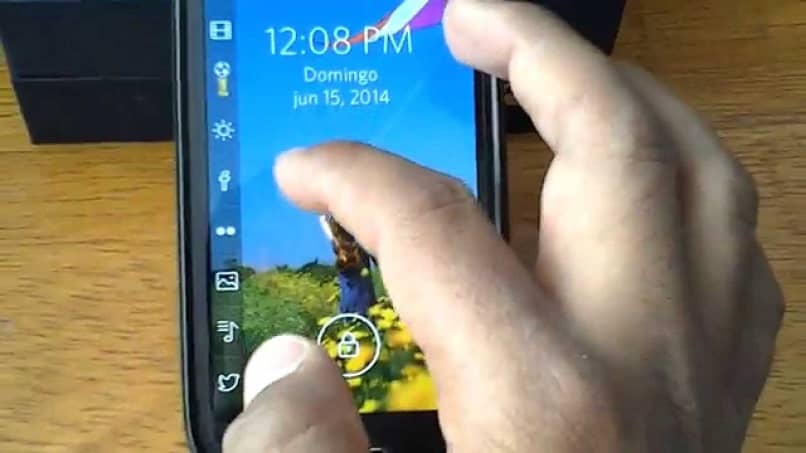
- Vous pouvez également faire glisser votre doigt de droite à gauche et afficher d’autres utilitaires sur le côté droit de l’écran, tels que la modification du thème , si vous souhaitez le modifier, vous pouvez le télécharger gratuitement sur le Play Store,
- Dans la barre sur le côté droit, vous pouvez également configurer le Widget en accédant aux Préférences.
- Pour ouvrir les applications ou fonctions, positionnez-vous simplement sur celle que vous allez ouvrir et faites-la glisser vers la droite ou vers la gauche et elles s’afficheront.
Comment déverrouiller votre Adroid avec l’application Start?
- Lorsque l’écran principal se verrouille, il sera plus facile que vous ne le pensez de le désactiver, il suffit d’appuyer deux fois sur l’écran,
- Appuyez ensuite sur l’ icône du «cadenas» qui apparaît entouré d’un anneau, et déplacez-le là où se trouvent les icônes qui entourent le cadenas, en le déplaçant vers la droite vers l’icône en forme d’étoile, vous pourrez voir le récemment utilisé applications,
- En faisant défiler jusqu’à l’ icône «enveloppe», vous pourrez voir les applications de messagerie récemment utilisées, telles que Gmail, Hangouts, WhatsApp ou Facebook, par exemple.
- Lorsque vous allez sur l’ icône d’appel, vous verrez vos contacts préférés et les appels récents, lorsque vous cliquez dessus, vous verrez leurs détails.
- Lorsque vous allez sur l’icône de photographie, vous verrez toutes les applications de galerie de photos ou d’images,
- Vous pourrez accéder à d’autres utilitaires, comme aller sur le Web en cliquant simplement sur l’écran principal en haut de l’écran de l’application, de cette manière, vous pourrez accéder au navigateur Yahoo, qui est la valeur par défaut de cette application. .
Comment pouvez-vous supprimer ou désactiver l’écran d’accueil de l’application Démarrer?
Parmi tous les utilitaires que cette application vous propose, il y a aussi celui pour supprimer ou désactiver votre écran d’accueil, comment faites-vous?
- Allez dans «Paramètres» ,
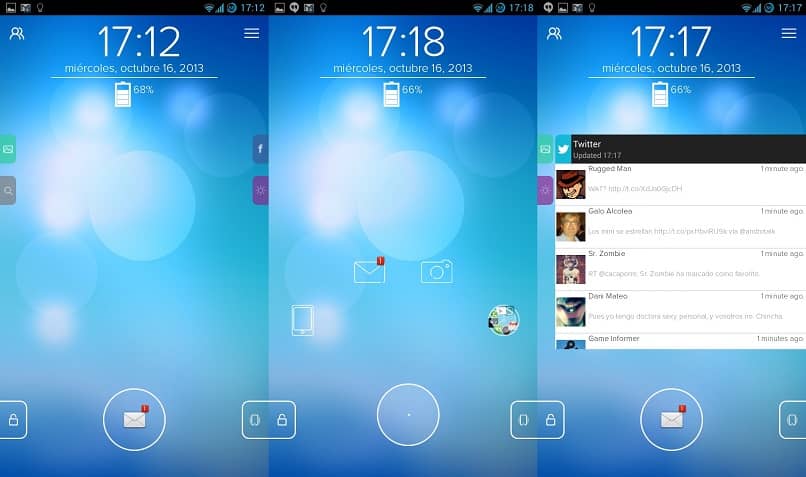
- Puis dans le menu sélectionnez «Déverrouiller l’écran» ,
- Maintenant, dans «Type de verrouillage», sélectionnez l’option «Aucun» et c’est tout.
Pourquoi désactiver l’écran de démarrage de l’application Démarrer?
Parfois, il peut être préférable de désactiver l’écran de verrouillage principal de l’application Démarrer pour de nombreuses raisons, telles que:
- Entrez un site Web, ou
- Pour configurer votre Android à partir des fonctions de l’application Démarrer, faites simplement défiler vers la droite sur le côté gauche des fonctions que vous souhaitez modifier; comme c’est le cas pour «Ajouter des images» que la même application inclut, ajoutez des Stikers , ajoutez un raccourci vers vos applications préférées pour qu’elles apparaissent dans la barre latérale gauche, activez ou désactivez les jeux , entre autres fonctions.
Avec la façon de supprimer ou désactiver l’écran d’accueil de l’ App Démarrer sur Android, allez personnaliser votre Android, et de vérifier rapidement ce que vous voulez sans quitter l’écran de verrouillage.